Win7如何连接蓝牙音箱 将蓝牙音箱与win7连接的方法
时间:2020-09-16 17:41:57
蓝牙音箱指的是内置蓝牙芯片,以蓝牙连接取代传统线材连接的音响设备,通过与手机 平板电脑和笔记本等蓝牙播放设备连接,达到方便快捷的目的,深受用户们的喜欢,而如今很多win7系统笔记本都自带有蓝牙模块,那么要怎么连接蓝牙音箱呢,下面以联想笔记本win7系统为例,跟大家分享一下将蓝牙音箱与win7连接的方法如下。
1、首先电脑要带蓝牙模块,我用y580来说。首先打开Fn+F5打开内置模块。如图,将它打开;
2、另外我们发现设备管理器中并没有蓝牙传输设备,那是因为我们还没有下驱动;
3、到联想官网下载驱动,根据你电脑的型号,选择蓝牙驱动进行下载。如下图,我们选择下载;
4、下载好蓝牙驱动然后安装。我们现在看一下设备管理器。有了bluetooth无线收发器。说明蓝牙驱动装好了;
5、下载好蓝牙驱动然后安装。你会发现在右下角有个蓝牙图标。右击添加设备我们发现电脑扫描音箱蓝牙设备,最后成功了;
6、里面有打开关闭蓝牙音箱的按键,此时我们就可以听蓝牙音箱了。另外我们可以设置音箱。
上面跟大家介绍的就是关于Win7如何连接蓝牙音箱的全部内容,有需要的用户们可以尝试上面的方法进行连接吧,更多经常内容欢迎继续关注win7之家! 相关教程:win7笔记本开蓝牙笔记本蓝牙驱动 win7win7找不到蓝牙设备win7系统连接蓝牙音箱win7系统连接蓝牙音箱

现在不少用户都喜欢连接蓝牙音箱去播放音乐,那么win7笔记本怎么连接蓝牙音箱呢?方法很简单,你先打开运行窗口,通过services.msc指令打开服务面板,然后找到BlueTooth服务,右键启用它

有些用户购买了蓝牙音箱以后想要尝试连接win7,不过发现win7连接后却没有声音,这个问题让很多玩家不知道win7连蓝牙音箱没声音怎么办,首先用户需要通过音量图标进入播放设备的界面,
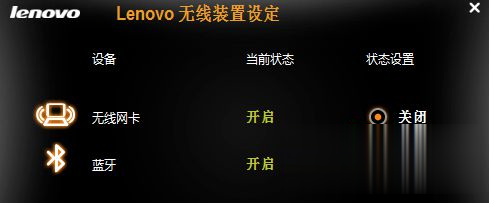
蓝牙音箱指的是内置蓝牙芯片,以蓝牙连接取代传统线材连接的音响设备,通过与手机 平板电脑和笔记本等蓝牙播放设备连接,达到方便快捷的目的,深受用户们的喜欢,而如今很多win7系统笔记本都自带有蓝牙模块,那么要怎么连接蓝牙音箱呢,下面以 联想笔记本win7系统 为例
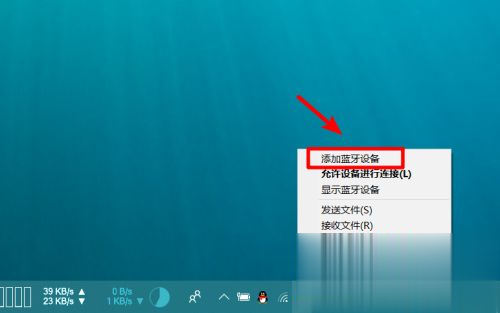
当我们在笔记本电脑中播放音乐的时候,为了获得更好的音质,都喜欢连接蓝牙音箱来播放,那么首先要将笔记本连蓝牙音箱,可是很多用户却不知道要怎么连,针对这个问题。
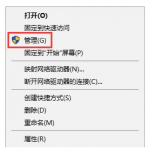
许多人遇到c盘内存不足时都会选择重装系统,因为重装系统会格式化数据并清理系统垃圾,所以会给c盘空出许多空间。但因为重装系统会格式化数据,这对于电脑中存有许多重要文件的朋

在帮助用户解决重复填写基本信息的困扰的同时,傲游浏览器自带的智能填表功能也带来了一些安全隐患,甚至可能导致用户的隐私外泄。那么,傲游浏览器要如何关闭智能填表?下面小编就来分享一下智能填表功能的关闭方法,有类似担忧的朋友可不要错过了。